Inhaltsverzeichnis
Das Internet bietet unendlich viele Möglichkeiten, und jede dieser Möglichkeiten wird mit Hilfe von IP-Adressen (Internet Protocol) in die Realität umgesetzt. Diese Adresse identifiziert Ihren Computer eindeutig unter anderen Online-Computern.
Da Sie nur selten in die Situation kommen, die IP-Adresse Ihres Routers herausfinden zu müssen, werden Sie es wahrscheinlich als schwierig empfinden, wenn dies doch einmal der Fall ist. Dies ist jedoch ein einfacher Prozess, den Sie bei verschiedenen mit dem Router verbundenen Geräten durchführen können.
Eine IP-Adresse ist eine eindeutige Zahlenfolge. Alle Geräte, einschließlich Mobiltelefone, Laptops und Handys, haben eine IP-Adresse. Das Internet benötigt diese Adresse, um jedes einzelne Gerät identifizieren zu können.
Wir werden Ihnen erklären, wie Sie Ihre IP-Adresse herausfinden können, aber zunächst sollten Sie sich fragen, warum Sie dies überhaupt tun müssen.
Warum sollten Sie die IP-Adresse Ihres WLANs ermitteln?
IP-Adressen ermöglichen es Ihnen, Netzwerkprobleme zu beheben, Router-Einstellungen zu überprüfen und sogar die Software zu konfigurieren. Wenn Sie zum Beispiel Ihren Netzwerknamen ändern oder ein neues Netzwerk einrichten möchten, müssen Sie Ihre WiFi-IP-Adresse herausfinden. Dies kann auch bei der Identifizierung von Eindringlingen helfen.
Was ist ein Router?
Ein Router ist ein Hardware-Gerät, das Ihr Modem über einen WAN-Anschluss oder ein Kabel mit dem Internet verbindet. Diese winzigen Geräte enthalten eine CPU und einen Speicher, um Ihnen beim Aufbau einer Internetverbindung zu helfen. Wenn Sie Zugang zu Wi-Fi haben, hatten Sie bereits mit einem Router zu tun.
Was genau ist die IP-Adresse eines WiFi-Routers?
Der Unterschied zwischen der IP-Adresse des Routers und dem Standard-Gateway ist oft verwirrend, daher sollten wir diese Begriffe entschlüsseln, um besser zu verstehen, wie Sie Ihre IP-Adresse finden.
IP-Adresse des Routers
Die Router-IP ist eine Identifikationsnummer für jedes Gerät, das mit Ihrem Netzwerk in Verbindung steht. Sie hilft dem Gerät, Daten in Form von Paketen zu senden und zu empfangen. Jede Aktion im Internet, vom Durchsuchen von Blogartikeln bis zum Ansehen Ihrer Lieblingssendung, beinhaltet diese Pakete.
Standard-Gateway
Ein Gateway ist ein Knoten in Ihrem Netzwerk, der eine Verbindung zwischen den Netzwerken ermöglicht. Wenn Ihr Netzwerk mit anderen Netzwerken verbunden ist, ist das Standard-Gateway die IP-Adresse der Schnittstelle Ihres Routers.
Was sind die verschiedenen Arten von IP-Adressen?
- Öffentlich : Der Internetdienstanbieter (ISP) weist Ihnen öffentliche IP-Adressen zu.
- Privat : Ermöglicht die Verbindung zwischen allen Geräten, die Sie besitzen.
- Statisch : Ändert sich im Laufe der Zeit nicht.
- Dynamisch Änderungen im Laufe der Zeit.
Ihr Router verwendet eine statische öffentliche IP-Adresse von Ihrem Modem und wandelt sie in eine dynamische private IP-Adresse um, was den Anschluss neuer Geräte an Ihr Netzwerk erleichtert.
Was zeigt meine IP-Adresse?
Ihre IP-Adresse gibt ungefähre Auskunft über Ihren geografischen Standort. Dies wird oft als beunruhigend empfunden, aber Sie brauchen sich darüber keine Sorgen zu machen. Da IP-Adressen eine Netzwerkverbindung voraussetzen, wird nur ein ungefährer Standort angegeben.
Die Informationen beziehen sich auf den Standort Ihres Internetanbieters und nicht auf Ihre Hausnummer. Die Geräte teilen sich öffentliche IP-Adressen, so dass sie nicht nur zu Ihnen führen. Wenn Sie immer noch besorgt sind, können Sie jederzeit ein VPN (Virtual Private Network) verwenden, um Ihre Verbindung zu sichern und die IP-Adresse Ihres Routers zu verbergen.
Es gibt mehrere VPN-Anwendungen, darunter AvastSecureLine VPN und Nord VPN, die Sie schützen, indem sie dafür sorgen, dass Ihr Internetverkehr auf einem verborgenen Weg läuft.
Dieser Pfad ist nicht für jedermann sichtbar. Er leitet Ihre Verbindung über eine andere IP-Adresse, die sich an einem weit entfernten Ort befindet. Selbst Ihr VPN- und Internet-Provider kann nicht auf Ihre Daten und Ihren Standort zugreifen.
Wie lautet das Format meiner IP-Adresse?
Jede IP-Adresse besteht aus zwei Teilen - der eine identifiziert den Computeranschluss, der andere das Netzwerk. Daher kann die IP-Adresse Ihres Routers je nach IP-Version aus Gruppen von vier oder acht Zahlen bestehen.
So finden Sie die IP-Adresse Ihres WiFi mit der Windows-Eingabeaufforderung
Um die IP-Adresse Ihres Routers unter Windows zu ermitteln, sind nur drei einfache Schritte erforderlich:
1 Klicken Sie auf die Suchleiste unten links auf Ihrem Bildschirm, geben Sie "Eingabeaufforderung" ein und öffnen Sie sie.
2. geben Sie "IPCONFIG" in die Eingabeaufforderung ein und drücken Sie die Eingabetaste.
Siehe auch: Wie behebt man "Wifi hat keinen Internetzugang Android Problem"3 Suchen Sie den Abschnitt "Standard-Gateway" und geben Sie die IP-Adresse des Routers in der Eingabeaufforderung ein.

So finden Sie die IP-Adresse Ihres Routers über die Windows-Systemsteuerung
Für alle Benutzer der Systemsteuerung gibt es eine einfache Methode, um die IP-Adresse Ihres Routers zu ermitteln.
Siehe auch: Onn Wireless Mouse funktioniert nicht - Einfache Lösungen- Geben Sie "Systemsteuerung" in die Suchleiste ein und drücken Sie die Eingabetaste, oder doppelklicken Sie auf die Anwendung "Systemsteuerung".
- Navigieren Sie zu "Netzwerk und Internet".
- Klicken Sie auf "Netzwerkstatus und Aufgaben anzeigen".
- Klicken Sie anschließend auf den Link für "Verbindung: Wi-Fi" oder "Verbindung: Ethernet".
- Es erscheint ein Pop-up-Fenster mit allgemeinen Statusangaben. Klicken Sie auf "Details...".
- Die Zahl direkt neben der Überschrift IPv4-Standardgateway ist Ihre IP-Adresse.

So finden Sie die IP-Adresse Ihres Routers auf einem Mac
- Suchen Sie das Apple-Symbol oben links auf Ihrem Bildschirm und klicken Sie darauf.
- Wählen Sie dann "Systemeinstellungen" und klicken Sie auf "Netzwerk" (suchen Sie das Netzwerksymbol).
- Wählen Sie Ihr Wi-Fi-Netzwerk aus den Optionen auf der linken Seite aus und klicken Sie unten rechts im Fenster auf "Erweitert".
- klicken Sie auf "TCP/IP".
- Direkt neben der Überschrift "Router" finden Sie die IP-Adresse des Routers.
So finden Sie Ihre IP-Adresse auf einem Mac mit der Terminal-App
- Drücken Sie die Befehlstaste und die Leertaste gleichzeitig.
- Geben Sie Terminal in die Suchleiste ein und klicken Sie darauf.
- Geben Sie netstat -nr ein.
So finden Sie die IP-Adresse Ihres Routers mit einem iPhone oder iPad
- Überprüfen Sie Ihre Systemeinstellungen, indem Sie das Menü "Einstellungen" aufrufen.
- Wählen Sie "Wi-Fi.", indem Sie auf das Netzwerksymbol klicken.
- Wählen Sie Ihr Netzwerk.
- Blättern Sie schließlich zum Abschnitt "IPV 4-Adresse".
- Direkt neben "Router" finden Sie die IP-Adresse des Routers.
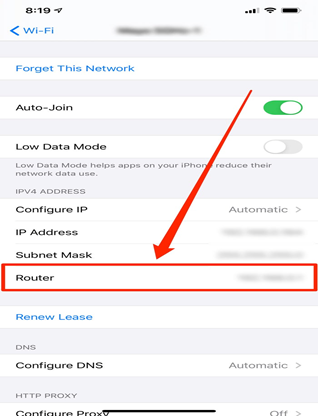
So finden Sie die IP-Adresse Ihres Routers mit einem Android-Handy
- Öffnen Sie "Einstellungen", um die Systemeinstellungen Ihres Telefons anzuzeigen.
- Navigieren Sie zum unteren Rand, um "Über" zu finden, und klicken Sie darauf.
- Wählen Sie "Status".
- Unter dem Abschnitt "IP-Adresse" finden Sie die Adresse, die Sie suchen!
Alternativ können Sie auch Wi-Fi Analyser installieren, der Ihre IP-Adresse mit zusätzlichen Informationen anzeigt.
Abschließende Überlegungen
So einfach ist es, die Router-IP-Adresse Ihres drahtlosen Netzwerks auf verschiedenen Betriebssystemen zu finden. Sie müssen sich nicht mehr mit umfangreichen Codes auseinandersetzen oder langwierige Video-Tutorials zur IP-Adresse Ihres Routers ansehen, um bestimmte technische Aufgaben online durchzuführen.
Folgen Sie einfach den obigen Anweisungen, und Sie werden schnell Ihren Netzwerkstatus überprüfen und Ihre Router-IP-Adresse finden!


